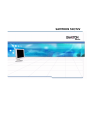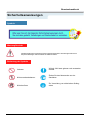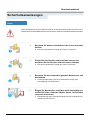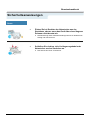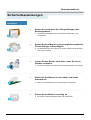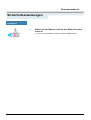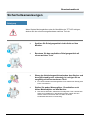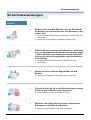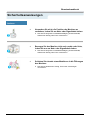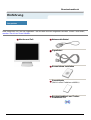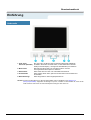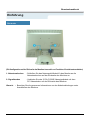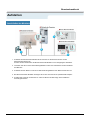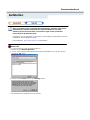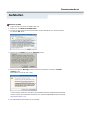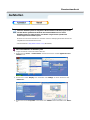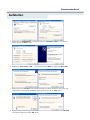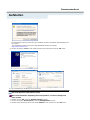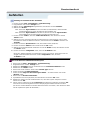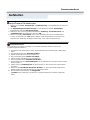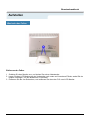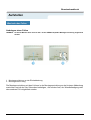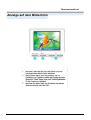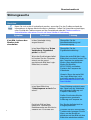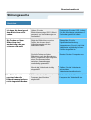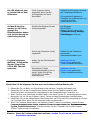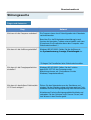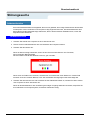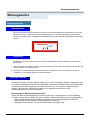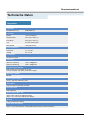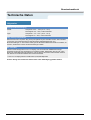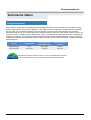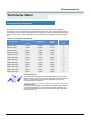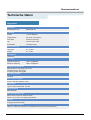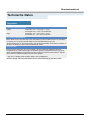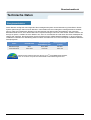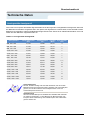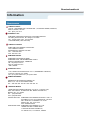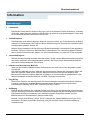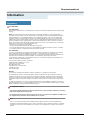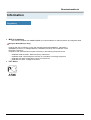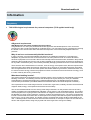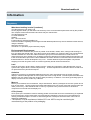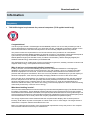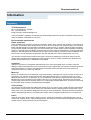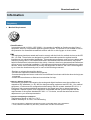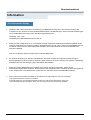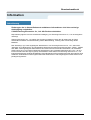Samsung 52V Bedienungsanleitung
- Kategorie
- Fernseher
- Typ
- Bedienungsanleitung
Dieses Handbuch eignet sich auch für
Seite wird geladen ...

Benutzerhandbuch
Sicherheitsanweisungen
Nichtbeachtung der mit diesem Symbol gekennzeichneten Anweisungen könnte zu
Körperverletzungen oder Schaden an Geräten führen.
Symbole
Warnung/Vorsicht
Bedeutung der Symbole
Verboten
Wichtig: Muß stets gelesen und verstanden
werden
Nicht auseinanderbauen
Ziehen Sie den Netzstecker aus der
Steckdose
Nicht berühren
Zur Vermeidung von elektrischem Schlag
erden

Benutzerhandbuch
Sicherheitsanweisungen
Wenn der Monitor über einen längeren Zeitraum nicht benutzt wird, stellen Sie Ihren PC auf
DPMS. Wenn Sie einen Bildschirmschoner benutzen, stellen Sie auf aktiven Bildschirmmodus.
•
Benutzen Sie keinen schadhaften oder locker sitzenden
Stecker.
•
Dies könnte elektrischen Schlag oder Feuer verursachen.
•
Ziehen Sie den Stecker nicht am Kabel heraus und
berühren Sie den Stecker nicht mit nassen Händen.
•
Dies könnte elektrischen Schlag oder Feuer verursachen.
•
Benutzen Sie nur einwandfrei geerdete Netzstecker und
Steckdosen.
•
Unsachgemäße Erdung könnte zu elektrischem Schlag oder
Beschädigung der Geräte führen.
•
Biegen Sie Netzstecker und Kabel nicht übermäßig und
stellen Sie keine schweren Objekte darauf, die Schaden
verursachen könnten.
•
Nichtbeachtung dieser Verhaltensmaßregel könnte zu elektrischem
Schlag oder Feuer führen.
Strom

Benutzerhandbuch
Sicherheitsanweisungen
•
Ziehen Sie bei Gewitter den Netzstecker aus der
Steckdose, ebenso wenn das Gerät über einen längeren
Zeitraum nicht benutzt wir
•
Nichtbeachtung dieser Verhaltensmaßregel könnte zu elektrischem
Schlag oder Feuer führen.
•
Schließen Sie nicht zu viele Verlängerungskabel oder
Netzstecker an eine Steckdose an.
•
Dies könnte ein Feuer verursachen.
Strom

Benutzerhandbuch
Sicherheitsanweisungen
•
Decken Sie nichts über die Lüftungsöffnungen des
Monitorgehäuses.
•
Unzureichende Beluftung konnte Funktionsausfall oder Feuer
verursachen.
•
Stellen Sie Ihren Monitor an einen möglichst staubfreien
Ort mit niedriger Luftfeuchtigkeit.
•
Andernfalls könnte es im Monitor zu einem elektrischen Kurzschluß
oder Feuer kommen.
•
Lassen Sie den Monitor nicht fallen, wenn Sie seinen
Standort verändern.
•
Es könnte Schaden am Gerät oder Körperverletzungen verursachen.
•
Stellen Sie den Monitor auf eine ebene und stabile
Arbeitsfläche.
•
Wenn er herunterfällt, kann er Verletzungen verursachen.
•
Setzen Sie den Monitor vorsichtig ab.
•
Er könnte sonst beschädigt werden oder zerbrechen..
Installation

Benutzerhandbuch
Sicherheitsanweisungen
•
Stellen Sie den Monitor nicht mit dem Bildschirm nach
unten ab.
•
Die TFT-LCD-Oberfläche könnte sonst beschädigt werden.
Installation

Benutzerhandbuch
Sicherheitsanweisungen
•
Sprühen Sie Reinigungsmittel nicht direkt auf den
Monitor.
•
Benutzen Sie das empfohlene Reinigungsmittel mit
einem weichen Tuch.
•
Wenn das Verbindungsstück zwischen dem Stecker und
dem Stift staubig oder schmutzig ist, reinigen Sie es
sorgfältig mit einem trockenen Tuch.
•
Ein verschmutztes Verbindungsstück kann elektrischen Schlag oder
Feuer verursachen.
•
Stellen Sie weder Wassergläser, Chemikalien noch
kleine Metallobjekte auf den Monitor.
•
Dies könnte Schäden, elektrischen Schlag oder Feuer verursachen.
Sollte ein Fremdkörper in den Monitor geraten, ziehen Sie den
Stecker heraus und setzen Sie sich dann mit einem
Kundendienstzentrum in Verbindung.
Reinigung
Wenn Sie das Monitorgehäuse oder die Oberfläche der TFT-LCD reinigen,
wischen Sie sie mit einem angefeuchteten weichen Tuch ab.

Benutzerhandbuch
Sicherheitsanweisungen
•
Entfernen Sie nicht das Gehäuse (oder die Rückwand).
Es befinden sich im Inneren keine vom Benutzer zu war
-
tenden Teile.
•
Ein Entfernen des Gehäuses könnte elektrischen Schlag oder Feuer
verursachen.
•
Überlassen Sie die Wartung qualifiziertem Fachpersonal.
•
Sollte Ihr Monitor nicht normal funktionieren - besonders
wenn er ungewöhnliche Geräusche oder Gerüche abgibt
-, ziehen Sie sofort den Netzstecker heraus und setzen
Sie sich mit einem Vertragshändler oder Kundendienst
in Verbindung.
•
Ein defektes Gerät könnte elektrischen Schlag oder Feuer
verursachen.
•
Stellen Sie keine schweren Gegenstände auf den
Monitor.
•
Dies könnte elektrischen Schlag oder Feuer verursachen.
•
Für jede Stunde, die Sie in den Bildschirm sehen, sollten
Sie Ihre Augen 5 Minuten lang entspannen.
•
Damit verringern Sie eine Ermüdung der Augen.
•
Benutzen oder lagern Sie keine leicht entzündlichen
Substanzen in der Nähe des Monitors.
•
Dies könnte eine Explosion oder Feuer verursachen.
Anderes

Benutzerhandbuch
Sicherheitsanweisungen
•
Versuchen Sie nicht, die Position des Monitors zu
verändern, indem Sie am Netz- oder Signalkabel ziehen.
•
Dies könnte aufgrund von Kabelbeschädigung Funktionsausfall,
elektrischen Schlag oder Feuer verursachen.
•
Bewegen Sie den Monitor nicht nach rechts oder links,
indem Sie nur am Netz- oder Signalkabel ziehen.
•
Dies könnte aufgrund von Kabelbeschädigung Funktionsausfall,
elektrischen Schlag oder Feuer verursachen.
•
Schieben Sie niemals etwas Metallenes in die Öffnungen
des Monitors.
•
Dies könnte elektrischen Schlag, Feuer oder Verletzungen
verursachen.
Anderes

Benutzerhandbuch
Einführung
Auspacken
Bitte überprüfen Sie, daß die folgenden Teile mit dem Monitor mitgeliefert wurden. Sollten Teile fehlen,
wenden Sie sich an Ihren Händler.
Monitor und Fuß
Netzanschlußkabel
Signalkabel
Kurzanleitung Installation
Garantiekarte
(Nicht in allen Gebieten erhältlich)
Benutzerhandbuch und Treiber-
Installations-CD

Benutzerhandbuch
Einführung
Vorderseite
1. Auto-Taste /
Exit-Taste (Beenden)
Mit "Auto" kann der Monitor das eingehende Videosignal selbständig
einstellen. / Benutzen Sie diese Taste, um das aktive Menü oder das
OSD (On-Screen Display = Anzeige auf dem Bildschirm) zu schließen.
2. Menü-Taste
Benutzen Sie diese Taste, um das OSD zu öffnen und eine
hervorgehobene Menü-Option zu aktivieren.
3. Netzschalter
Diese Taste dient zum Ein- und Ausschalten des Monitors.
4. Einstelltasten
Diese Tasten dienen dazu, Optionen auf dem Menü hervorzuheben und
einzustellen.
5. Betriebsanzeige
Diese zeigt Normal- oder Energiespar-Modus an.
Hi
nweis
: Genauere Informationen zur Energiesparfunktion sind im Handbuch unter
PowerSaver
(Energiesparfunktion)
aufgefuhrt. Um Energie zu sparen, schalten Sie den Monitor ab, wenn Sie ihn
nicht benutzen oder wenn Sie Ihren Arbeitsplatz fur langere Zeit verlassen.

Benutzerhandbuch
Einführung
(Die Konfiguration auf der Rückseite des Monitors kann sich von Produkt zu Produkt unterscheiden.)
1. Netzstrombuchse
: Schließen Sie das Netzanschlußkabel für den Monitor an die
Netzstrombuchse auf der Rückseite des Monitors an.
2. Signalbuchse
: Verbinden Sie das 15-Pin D-SUB Videosignalkabel mit dem
PC-Videostecker auf der Rückseite des Monitors.
Hinweis :
Beachten Sie die genaueren Informationen zu den Kabelverbindungen unter
Anschließen des Monitors.
Rückseite

Benutzerhandbuch
Aufstellen
Anschließen des Monitors
1. Schließen Sie das Netzanschlußkabel für den Monitor an die Netzstrombuchse auf der
Rückseite des Monitors an.
Stecken Sie den Netzstecker des Monitornetzanschlußkabels in eine nahegelegene Steckdose.
2. Verbinden Sie das 15-Pin D-SUB Videosignalkabel mit dem PC-Videostecker auf der Rückseite
des Monitors.
3. Schließen Sie den Monitor mit einem D-SUB-Verbindungskabel an den Macintosh-Rechner an.
4. Bei älteren Macintosh-Modellen benötigen Sie für den Anschluss einen spezielles Mac-Adapter.
5. Schalten Sie Computer und Monitor ein. Wenn Ihr Monitor ein Bild zeigt, ist die Installation
damit abgeschlossen.

Wenn das Betriebssystem zur Eingabe des Monitortreibers auffordert, legen Sie die
mit dem Monitor gelieferte CD-ROM ein. Die Treiberinstallation ist von einem
Betriebssystem zum anderen etwas verschieden. Folgen Sie den spezifischen
Anweisungen für Ihr Betriebssystem.
Bereiten Sie eine leere Diskette vor und laden Sie die Treiberprogrammdatei bei der hier
aufgeführten Internet-Website herunter.
? Internet-
Website :
http://www.samtron.com/ (Worldwide)
Windows ME
1. Legen Sie die CD in dem CD-ROM Treiber ein.
2. Klicken Sie auf "Windows ME Driver".
3. Suchen Sie den gewünschten Monitormodell auf der Modellliste aus, und dann klicken
Sie auf die "OK" Taste.
4. Klicken Sie auf "Install" Taste in der "Warning" Maske.
5. Die Installation für den Monitor ist nun beendet.
Benutzerhandbuch
Aufstellen

2.
Klicken Sie auf "
Windows XP/2000 Driver
".
3. Suchen Sie den gewünschten Monitormodell auf der Modellliste aus, und dann klicken
Sie auf die "OK" Taste.
4. Klicken Sie auf "Install" Taste in der "Warning" Maske.
5. Wenn die folgende "Message" Maske erscheint, dann klicken Sie auf die "Continue
Anyway" Taste.
Dann klicken Sie auf die "OK" Taste.
* Dieser Monitor-Treiber ist unter MS Logo zertifiziert und diese Installation beeinträchtigt
nicht Ihr System. Der zertifizierte Treiber ist auch auf dem SAMTRON Monitor Homepage.
http://www.samtron.com/
6. Die Installation für den Monitor ist nun beendet.
Windows XP/2000
1. Legen Sie die CD in dem CD-ROM Treiber ein.
Benutzerhandbuch
Aufstellen

Wenn das Betriebssystem zur Eingabe des Monitortreibers auffordert, legen Sie die
mit dem Monitor gelieferte CD-ROM ein. Die Treiberinstallation ist von einem
Betriebssystem zum anderen etwas verschieden. Folgen Sie den spezifischen
Anweisungen für Ihr Betriebssystem.
Bereiten Sie eine leere Diskette vor und laden Sie die Treiberprogrammdatei bei der hier
aufgeführten Internet-Website herunter.
? Internet-
Website :
http://www.samtron.com/ (Worldwide)
Microsoft
®
Windows
®
XP Betriebssystem
1. Legen Sie die CD in dem CD-ROM Treiber ein.
2. Klicken Sie auf "Start" ->"Control Panel" und dann klicken Sie auf das"Appearance and
Themes" Icon.
3. Klicken Sie auf das "Display" Icon und wählen Sie "Settings" an. Dann klicken Sie auf
"Advanced.."
4. Klicken Sie auf die "Properties" Taste unter dem "Monitor" Menü und wählen Sie "Driver"
an.
Benutzerhandbuch
Aufstellen

5. Klicken Sie auf "Update Driver.." und dann wählen Sie "Install from a list or.." an, danach
klicken Sie auf die "Next" Taste.
6. Wählen Sie "Don't search , I will… ", dann klicken Sie auf "Next" und dann auf "Have disk".
7. Klicken Sie auf die "Browse" Taste und dann wählen Sie den A:\(D:\driver) und suchen Sie
Ihren Monitormodell auf der Modellliste. Danach klicken Sie auf die "Next" Taste.
8. Wenn die folgende "Message" Maske erscheint, dann klicken Sie auf die "Continue Anyway
"
Taste.Dann klicken Sie auf die "OK" Taste.
Benutzerhandbuch
Aufstellen

Dieser Monitor
-
Treiber ist unter MS Logo zertifiziert und diese Installation beeintr
ä
chtigt nicht
Ihr System.
*Der zertifizierte Treiber ist auch auf dem SAMTRON Monitor Homepage.
http://www.samtron.com/
9. Klicken Sie auf die "Close" Taste und dann klicken Sie kontinuierlich auf die "OK" Taste.
10. Die Installation für den Monitor ist nun beendet.
Microsoft
®
Windows
®
2000 Betriebssystem
Wenn auf Ihrem Monitor "Digitale Signatur nicht gefunden" zu sehen ist, befolgen Sie
diese Schritte.
1. Wählen Sie die "OK"-Taste im "Diskette einlegen"-Fenster.
2. Klicken Sie auf die "Durchsuchen"-Taste im "Benötigte Datei"-Fenster.
3. Wählen Sie A:(D:\Driver), klicken Sie auf die "Öffnen"-Taste und dann auf die "OK"-Taste.
Benutzerhandbuch
Aufstellen

Microsoft
®
Windows
®
Millennium Betriebssystem
1. Klicken Sie auf "Start", "Einstellungen", "Systemsteuerung".
2. Doppelklicken Sie auf das "Anzeige"-Icon.
3. Wählen Sie "Einstellen" Taste an und klicken Sie auf "Erweiterte Funktionen" Taste
4. Wählen Sie die "Monitor" Taste.
5. Klicken Sie auf die "Ändern" Taste in dem "Monitor Type" Bereich.
6. Gehen Sie auf den "Treiber lokalisieren"
7. Gehen Sie auf "Zeigen Sie die Treibereigenschaften…."und dann klicken Sie auf die
"Nächste" Taste.
8. Klicken Sie auf "Besitze eine Diskette".
9. Spezialisieren Sie auf A:\(D:\driver) und dann klicken Sie auf die "OK" Taste.
10. Wählen Sie "Zeigen Sie alle Geräte Monitor aus, dass dem System entspricht. Danach
klicken Sie auf "OK".
11. Fahren Sie fort, indem Sie auf die "Schliessen"Taste drücken und klicken Sie auf die "OK"
Taste wenn Sie das Dialogsfenster für das Display-Eigenschaften beenden möchten.
(Es können auf dem Bildschirm andere Warnnachrichten erscheinen, dann klicken Sie bitte
auf die empfohlene Option für Ihr Monitor.)
Anleitung zur manuellen Monitor-Installation
1. Klicken Sie auf "Start", "Einstellungen", "Systemsteuerung".
2. Doppelklicken Sie auf das "Anzeige"-Icon.
3. Wählen Sie die "Einstellungen"-Registerkarte, dann klicken Sie auf "Erweitert".
4. Wählen Sie "Monitor".
5. Klicken Sie auf "Treiber", dann auf "Treiber aktualisieren", dann klicken Sie auf die
"Weiter"-Taste.
6. Wählen Sie "Eine Liste der bekannten Treiber für dieses Gerät anzeigen, um so einen
bestimmten Treiber auswählen zu können", dann klicken Sie auf "Weiter" und dann auf
"Diskette".
7. Klicken Sie auf die "Durchsuchen"-Taste, dann wählen Sie A:\(D:\driver).
8. Klicken Sie auf die "Öffnen"-Taste und dann auf die "OK"-Taste.
9. Wählen Sie Ihr Monitormodell und klicken Sie auf die "Weiter"-Taste, dann klicken Sie auf
die "Weiter"-Taste.
10. Klicken Sie auf die "Fertigstellen"-Taste, dann die "Schließen"-Taste.
Wenn das "Digitale Signatur nicht gefunden"-Fenster zu sehen ist, dann klicken Sie auf
die "Ja"-Taste. Daraufhin klicken Sie auf die "Fertigstellen"-Taste, dann die
"Schließen"-Taste.
Fall1: Wenn die "Eigenschaften"-Taste nicht aktiv ist, bedeutet dies, daß Ihr Monitor
richtig konfiguriert ist. Hören Sie bitte mit der Installation auf.
Fall2: Wenn die "Eigenschaften"-Taste aktiv ist, klicken Sie auf die "Eigenschaften"-
Taste. Bitte führen Sie die folgenden Schritte nacheinander aus.
Benutzerhandbuch
Aufstellen

Microsoft
®
Windows
®
NT Betriebssystem
1. Klicken Sie auf "Start", "Einstellungen", "Systemsteuerung
", und doppelklicken Sie dann auf
"Anzeige".
2. Im "Registrierungsinformation anzeigen"-Fenster klicken Sie auf die "Einstellungen"-
Registerkarte, dann auf "Alle Modi anzeigen".
3. Wählen Sie den von Ihnen gewünschten Modus ("Auflösung", "Anzahl der Farben" und
"Vertikalfrequenz") und klicken Sie dann auf "OK".
4. Klicken Sie auf die "Übernehmen"-Taste, wenn der Bildschirm normal zu funktionieren
scheint, nachdem Sie auf "Test" geklickt haben. Sollte der Bildschirm nicht normal sein,
verändern Sie den Modus (niedrigerer Auflösungs-, Farb- oder Frequenzmodus).
Benutzerhandbuch
Aufstellen
Linux Betriebssystem
Um X-Windows auszuführen, benötigen Sie die X86Config-Datei, welches eine Art von
Systemkonfigurationsdatei ist.
1. "Eingabe"-Taste drücken beim ersten und zweiten Bild nach Ausführung der "X86Config"-
Datei.
2. Das dritte Bild ist für das "Einstellen der Maus".
3. Stellen Sie eine Maus für Ihren Computer ein.
4. Das nächste Bild ist für "Tastatur auswählen".
5. Stellen Sie eine Tastatur für Ihren Computer ein.
6. Das nächste Bild ist für "Einstellen des Monitors".
7. Zuerst stellen Sie eine "Horizontalfrequenz" für Ihren Monitor ein. (Sie können die Frequenz
direkt eingeben.)
8. Stellen Sie eine "Vertikalfrequenz" für Ihren Monitor ein. (Sie können die Frequenz direkt
eingeben.)
9. Geben Sie die "Modellbezeichnung Ihres Monitors" ein. Diese Information wird keinen
Einfluß auf die eigentliche Benutzung von X-Windows haben.
10. Das Aufstellen Ihres Monitors ist "fertiggestellt"
"Ausführen" von X-Windows, nachdem Sie sonstige erforderliche Hardware eingestellt
haben.

Benutzerhandbuch
Aufstellen
Entfernen des Fußes
1 Schalten Sie den Monitor aus, und ziehen Sie seinen Netzstecker.
2 Legen Sie den LCD-Monitor mit der Vorderseite nach unten auf eine ebene Fläche, wobei Sie ein
Kissen unterlegen, um den Bildschirm zu schützen.
3 Entfernen Sie die vier Schrauben, und entfernen Sie dann den Fuß vom LCD-Monitor.
Wechseln des Fußes
Seite wird geladen ...
Seite wird geladen ...
Seite wird geladen ...
Seite wird geladen ...
Seite wird geladen ...
Seite wird geladen ...
Seite wird geladen ...
Seite wird geladen ...
Seite wird geladen ...
Seite wird geladen ...
Seite wird geladen ...
Seite wird geladen ...
Seite wird geladen ...
Seite wird geladen ...
Seite wird geladen ...
Seite wird geladen ...
Seite wird geladen ...
Seite wird geladen ...
Seite wird geladen ...
Seite wird geladen ...
Seite wird geladen ...
Seite wird geladen ...
Seite wird geladen ...
Seite wird geladen ...
Seite wird geladen ...
Seite wird geladen ...
Seite wird geladen ...
-
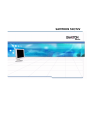 1
1
-
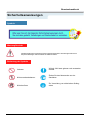 2
2
-
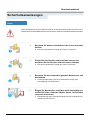 3
3
-
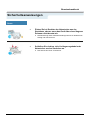 4
4
-
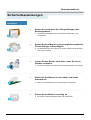 5
5
-
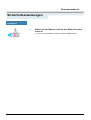 6
6
-
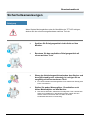 7
7
-
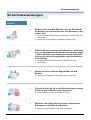 8
8
-
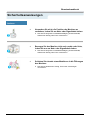 9
9
-
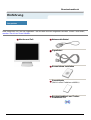 10
10
-
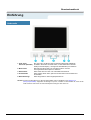 11
11
-
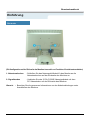 12
12
-
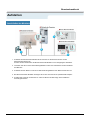 13
13
-
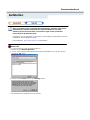 14
14
-
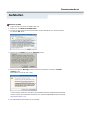 15
15
-
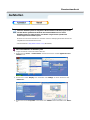 16
16
-
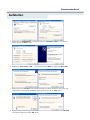 17
17
-
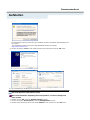 18
18
-
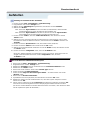 19
19
-
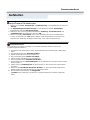 20
20
-
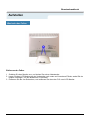 21
21
-
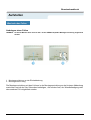 22
22
-
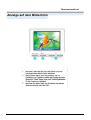 23
23
-
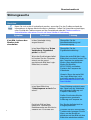 24
24
-
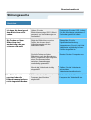 25
25
-
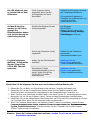 26
26
-
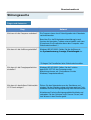 27
27
-
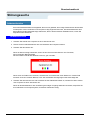 28
28
-
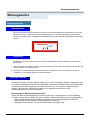 29
29
-
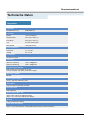 30
30
-
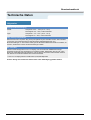 31
31
-
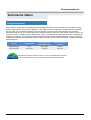 32
32
-
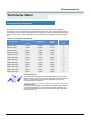 33
33
-
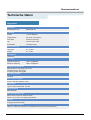 34
34
-
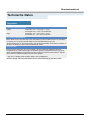 35
35
-
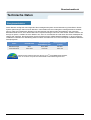 36
36
-
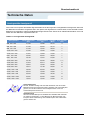 37
37
-
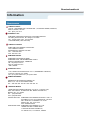 38
38
-
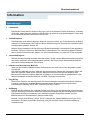 39
39
-
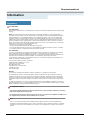 40
40
-
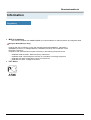 41
41
-
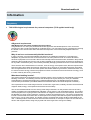 42
42
-
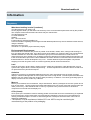 43
43
-
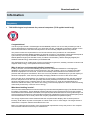 44
44
-
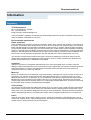 45
45
-
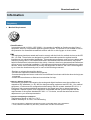 46
46
-
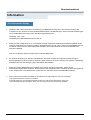 47
47
-
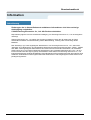 48
48
Samsung 52V Bedienungsanleitung
- Kategorie
- Fernseher
- Typ
- Bedienungsanleitung
- Dieses Handbuch eignet sich auch für
in anderen Sprachen
- English: Samsung 52V Owner's manual
Verwandte Artikel
-
Samsung 74V Bedienungsanleitung
-
Samsung 94V Benutzerhandbuch
-
Samsung 73V Benutzerhandbuch
-
Samsung 94B Bedienungsanleitung
-
Samsung 151D Benutzerhandbuch
-
Samsung 151BM Benutzerhandbuch
-
Samsung 171S Benutzerhandbuch
-
Samsung 151BM Benutzerhandbuch
-
Samsung 171T Benutzerhandbuch
-
Samsung 192T Bedienungsanleitung